
قراءة الكتب في تطبيق الكتب على الـ Mac
بعد الحصول على الكتب من متجر الكتب أو تنزيل الكتب التي اشتريتها على أجهزة أخرى، يمكنك بدء قراءتها والاستمتاع بها.
ملاحظة: لقراءة الكتب التي اشتريتها على أجهزة أخرى، يتعين عليك إعداد iCloud. انظر استخدام iCloud للقراءة والاستماع على جميع أجهزتك.
إذا كنت تفضل قراءة كتاب لك، يمكنك الاستمتاع بالاستماع إلى الكتب الصوتية.
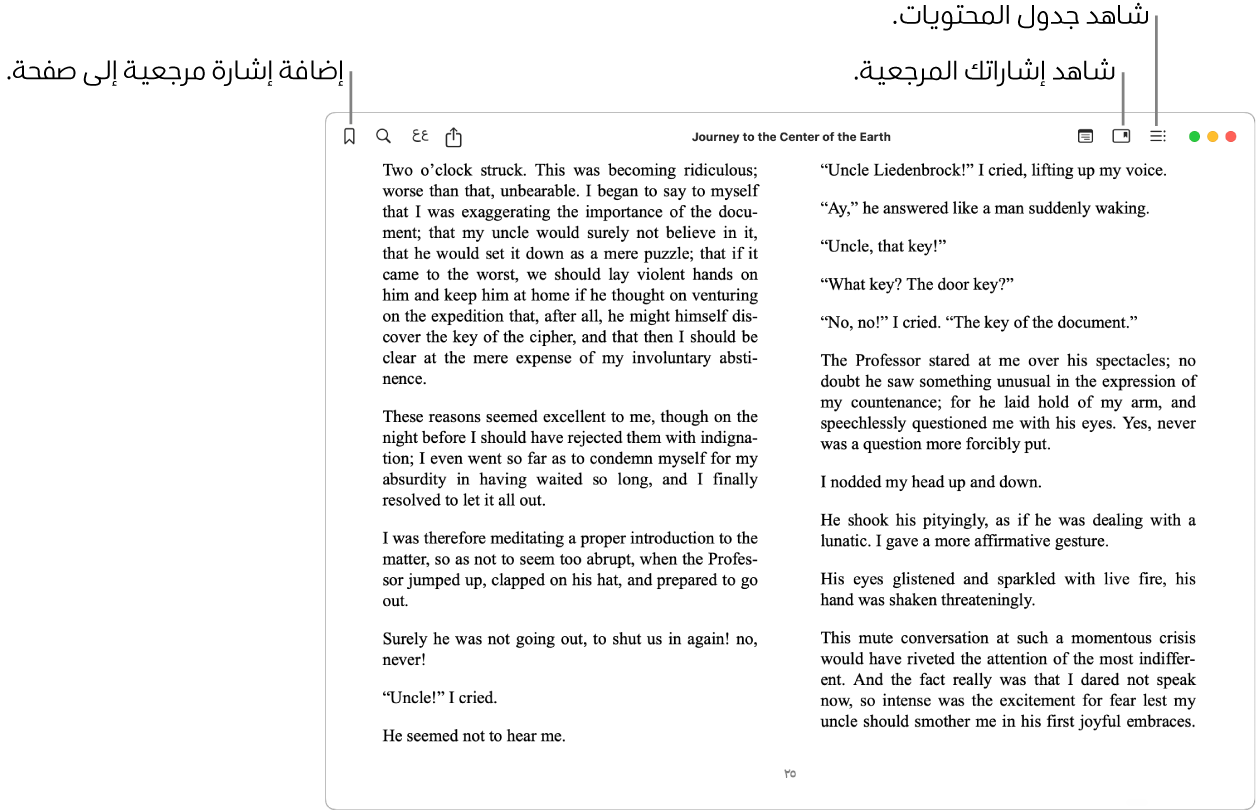
فتح كتاب والتنقل بداخله
انتقل إلى تطبيق الكتب
 على Mac.
على Mac.انقر على الكتب (أو مجموعة أخرى) في الشريط الجانبي، ثم انقر مرتين على أي كتاب لفتحه.
ملاحظة: إذا كان الكتاب يحتوي على
 أسفله، يمكنك النقر مرتين على الكتاب لتنزيله من iCloud (قد تحتاج إلى تسجيل الدخول أولًا).
أسفله، يمكنك النقر مرتين على الكتاب لتنزيله من iCloud (قد تحتاج إلى تسجيل الدخول أولًا).التنقل خلال الكتاب:
مشاهدة جدول المحتويات: حرِّك المؤشر إلى أعلى الكتاب، ثم انقر على
 أو
أو  ، حسب الكتاب.
، حسب الكتاب.انتقال إلى الصفحة التالية أو السابقة: انقل المؤشر إلى الحافة اليمنى أو اليسرى للكتاب، ثم انقر على السهم الذي يظهر.
يمكنك أيضًا التمرير إلى اليمين أو اليسار عبر لوحة التعقب أو ماجيك ماوس أو استخدام مفاتيح الأسهم على لوحة المفاتيح. انظر عرض وتخصيص إيماءات الماوس أو لوحة التعقب.
البحث في الكتاب: حرِّك المؤشر إلى أعلى الكتاب، انقر على
 ، ثم أدخل كلمة أو عبارة أو رقم صفحة. يمكنك كذلك تحديد نص، اضغط على مفتاح control مع النقر عليه، ثم اختيار بحث.
، ثم أدخل كلمة أو عبارة أو رقم صفحة. يمكنك كذلك تحديد نص، اضغط على مفتاح control مع النقر عليه، ثم اختيار بحث.رؤية آخر صفحة تم عرضها: انقر على
 في الزاوية السفلية اليمنى من الصفحة بعد الانتقال بين عدة صفحات. يفيد ذلك في حالة عرض نتائج بحث أو أقسام مختلفة في جدول محتويات الكتاب.
في الزاوية السفلية اليمنى من الصفحة بعد الانتقال بين عدة صفحات. يفيد ذلك في حالة عرض نتائج بحث أو أقسام مختلفة في جدول محتويات الكتاب.للرجوع إلى الصفحة التي بدأت فيها، انقر على
 في الزاوية السفلية اليسرى من الصفحة.
في الزاوية السفلية اليسرى من الصفحة.
معرفة ما تقرأه حاليًا
انتقل إلى تطبيق الكتب
 على Mac.
على Mac.انقر على الرئيسية في الشريط الجانبي.
تظهر الكتب التي تقرأها حاليًا في القسم متابعة. إذا لم تكن قد بدأت في قراءة كتاب بعد، فانقر على "الكل" ضمن المكتبة في الشريط الجانبي لرؤية قائمة الكتب التي تم شراؤها.
حفظ مكانك باستخدام إشارة مرجعية
يمكنك حفظ عدة نقاط في كتاب باستخدام الوقفات.
تلميح: انقر على ![]() لرؤية جميع الوقفات في الكتاب.
لرؤية جميع الوقفات في الكتاب.
انتقل إلى تطبيق الكتب
 على Mac.
على Mac.انقر على الكتب (أو مجموعة أخرى) في الشريط الجانبي، ثم انقر مرتين على أي كتاب لفتحه.
على الصفحة التي تريد إضافة وقفة إليها، حرِّك المؤشر إلى الجزء العلوي من الصفحة، ثم انقر على
 .
.سيظهر الزر إشارة مرجعية مصمتًا إذا تمت بالفعل إضافة إشارة مرجعية للصفحة. لإزالة الوقفة، انقر على
 مرة أخرى.
مرة أخرى.
الاستماع إلى قراءة للكتاب
انتقل إلى تطبيق الكتب
 على Mac.
على Mac.انقر على الكتب (أو مجموعة أخرى) في الشريط الجانبي، ثم انقر مرتين على أي كتاب لفتحه.
قم بأحد الإجراءين التاليين:
بالنسبة للكتب التي تحتوي على ميزة القراءة بصوت مسموع: انقر على
 في شريط الأدوات الموجود أعلى الكتاب. انقر على القائمة المنبثقة بجوار الزر تشغيل، ثم اختر أحد خيارات قلب الصفحة.
في شريط الأدوات الموجود أعلى الكتاب. انقر على القائمة المنبثقة بجوار الزر تشغيل، ثم اختر أحد خيارات قلب الصفحة.بالنسبة لأي كتاب: انتقل إلى الصفحة المراد الاستماع إليها، ثم اختر تعديل > التكلم > بدء التكلم. انظر جعل Mac ينطق النص المكتوب على الشاشة.
قراءة المعلومات حول كتاب أو كتاب صوتي
يمكنك عرض الأوصاف والتفاصيل الخاصة بالمحتوى الذي اشتريته من متجر الكتب أو متجر الكتب الصوتية.
انتقل إلى تطبيق الكتب
 على Mac.
على Mac.انقر على أي مجموعة أسفل المكتبة في الشريط الجانبي.
انقر على
 على العنصر، ثم اختر عرض في المتجر.
على العنصر، ثم اختر عرض في المتجر.
تأخير إعدادات إسبات شاشة العرض أثناء القراءة
يمكنك ضبط الوقت قبل أن تدخل شاشتك في وضع الإسبات حتى لا تقاطعك عن القراءة.
انتقل إلى تطبيق الكتب
 على Mac.
على Mac.اختر الكتب > الإعدادات، ثم انقر على القراءة.
حدد "تمديد بمقدار ١٠ دقائق أثناء القراءة" أو قم بإلغاء تحديده.
ترجمة نص في كتاب
انتقل إلى تطبيق الكتب
 على Mac.
على Mac.حدد النص الذي تريد ترجمته.
اضغط على مفتاح control مع النقر على الاختيار، ثم اختر ترجمة [النص المحدد]. (إذا كنت لا ترى هذا الخيار، فهذا يعني أنه لا يمكنك ترجمة هذا النص في تطبيق الكتب).
اختر اللغة الحالية، ثم اختر اللغة التي تريد الترجمة إليها.
للبحث عن الكتب بلغة مختلفة، انظر عرض الكتب والكتب الصوتية حسب اللغة أو البلد أو المنطقة. لإدارة اللغات أو تغيير اللغة الأساسية، انظر تغيير إعدادات اللغة والمنطقة.
